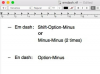Pārlūkprogramma ir būtisks rīks sērfošanai globālajā tīmeklī.
Attēla kredīts: BananaStock/BananaStock/Getty Images
Mūsdienu tīmekļa pārlūkprogrammas gandrīz visas veic vienus un tos pašus uzdevumus un izskatās diezgan līdzīgi. Parasti nav pat nepieciešams zināt, kuru pārlūkprogrammu izmantojat, lai sērfotu tīmeklī, taču gadījumos, kad tas ir jāzina, tas var nebūt acīmredzams. Par laimi, lielākajām pārlūkprogrammām ir uzticami vizuāli norādījumi, kas norāda, kuru pārlūkprogrammu izmantojat. Varat noteikt konkrēto versiju, kuru izmantojat, ar dažiem labi novietotiem peles klikšķiem vai izmantot interneta rīku, lai sniegtu informāciju.
Internet Explorer
Mazais zilais burts “e” ar zelta svītru caur to ir pārlūkprogrammas Internet Explorer indikators. Jūs to redzēsit adreses joslas kreisajā pusē un katrā atvērtajā cilnē. Jūs to atradīsit arī atvērto programmu uzdevumjoslā Windows ekrāna apakšdaļā, ja vien neesat to mainījis vai atspējojis. Izvēlnes "Palīdzība" vienumā "Par Internet Explorer" tiks parādīts informācijas lodziņš ar informāciju par pārlūkprogrammas versiju un atjaunināšanas statusu.
Dienas video
Google Chrome
Trīs mazas horizontālas līnijas, kas sakrautas viena otrai pārlūkprogrammas augšējā labajā stūrī, ir ieejas punkts informācijai par pārlūkprogrammu Google Chrome. Virzot kursoru virs līnijām, tiek parādīts ziņojums “Pielāgot un kontrolēt Google Chrome”. Noklikšķiniet uz simbola, lai atvērtu izvēlni ar opciju "Par Google Chrome". Noklikšķiniet uz šī, lai parādītu versijas numuru un piedāvātu iespēju atjaunināt pārlūkprogrammu.
Mozilla Firefox
Firefox logotips, brūni oranža lapsa, kas aptīta ap zilu globusu, ir daudzu iecienīta. Tomēr logotips ne vienmēr ir redzams spartiešu Firefox pārlūkprogrammas logā. Noklikšķinot uz trim horizontālajām līnijām (gandrīz identiski Google Chrome simbolam) loga augšējā labajā stūrī, tiek parādīta opciju izvēlne. Noklikšķiniet uz funkcijas "Palīdzība" (jautājuma zīmes simbols), pēc tam uz "Par Firefox", lai parādītu informāciju par versiju.
Apple Safari
Apple Safari ir vizuāli visizteiktākā no lielākajām pārlūkprogrammām ar sarkanu, dzeltenu un zaļu gaismu augšējā kreisajā stūrī un Apple logotipu Safari rīkjoslā ekrāna augšdaļā. Rīkjoslā noklikšķiniet uz "Safari" un pēc tam uz "Par Safari", lai iegūtu sīkāku informāciju par pārlūkprogrammas versiju.
Ja jūs joprojām esat satriekts
Jūsu datora programmu saraksts, kas pieejams Windows sākuma ekrānā, parāda, kādas pārlūkprogrammas esat instalējis savā datorā. Windows uzdevumu pārvaldniekā tiek parādītas visas pašlaik darbojošās programmas, tostarp pārlūkprogramma, kuru izmantojat. Vairākas vietnes internetā (skatiet resursus) var automātiski pārbaudīt un parādīt jūsu pārlūkprogrammas versiju.